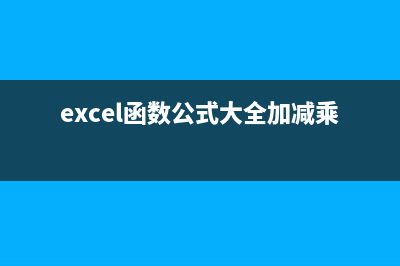谈一谈智能电视主板的应用和检修思路 (谈一谈智能电视的优势)
整理分享谈一谈智能电视主板的应用和检修思路 (谈一谈智能电视的优势),希望有所帮助,仅作参考,欢迎阅读内容。
内容相关其他词:智能电视的现状,谈一谈智能电视的优势,我所认识的智能电视及前景,谈一谈智能电视的优缺点,谈一谈智能电视的优势,对智能电视的看法,谈一谈智能电视的优势,谈一谈智能电视的优缺点,内容如对您有帮助,希望把内容链接给更多的朋友!
主芯片的CPU与Flash之间关系如图1所示,Fash软件与引导存放位置对应关系如表1所从图1和表1中可以得知:CPU自身条件具备后,就会向Flash芯片读取BootLoader程序,也就是常说的引导程序。即CPU把BootLoader程序读取到自身内部缓存里,并把*控制权也移交给BootLoader。2.EMMC的应用与维修早期的电视大都采用的是NandFlash,但因NandFlash在电路中会出现“位反转"现象(NandFlash中的某个位发生变化,即从1变为0,或从0变为1,原因是其中的电压值变化而漂移、读写干扰错误等引起),后期产品已逐渐将其淘汰。随着智能电视不断普及,又因EMMC有其稳定性能,所以,被各大电视厂家大量应用于电路中,况且,EMMC实际上就是NandFlash+*+标准接口。目前市面上EMMC封装有BGA、BGA/,主要用于*,而BGA/则是用于电视机。用于电视机的BGA/封装,规格有.5Xmm(常用)、Xmm、xmm、Xmm。EMMC常见品牌有:三星samsung、闪迪san-disk、金士顿Kingston、东芝Toshiba、创见tran-scend、海力士hynix.镁光micron。芯片容量一般为MB~GB。若检查发现EMMC损坏,可以配合RTH编程器的离线座(支持-FBGA封装所有规格)进行离线读取数据,只不过,不同的EMMC规格,需要更换不同的限位框即可,如图2所示。EMMC的功能特点:EMMC有四个区,boot1、boot2、user(用户区)、EXT、CSD,从理论上来讲,引导程序放入boot区,主程序写入user区,具体的还要由芯片方案而定,如:MTK和RTD芯片方案的引导在user区,而Mstar芯片方案的引导起始*在boot1区,不过,最新的MSD6A方案在boot1区和boot2区都有用到,即boot1区为引导起始*,boot2区为Mstar魔法钥匙。到目前为止,也是最高级的加密算法。EMMC的四个区当中,EXT、CSD为EMMC的扩展寄存器,它的主要作用有三个:(1)启动位置选择:Mstar单EMMC芯片方案的mboot开始位置在boot1区,而MTK单EMMC芯片方案的mboot开始位置在user区的初始位置,所以,mboot的开始位置在哪个区,对于启动位置的选择就显得非常重要。(2)启动位宽选择:启动位宽目前有三种,即8bit、4bit、1bit,另有高速/标准速度选择位,组合起来就有6种。(3)复位模式选择:外部复位模式和内部复位模式两种。EMMC与CPU间通讯电路如图3所示,EMMC印制板点位图如图4所示。一般EMMC要正常工作,必须满足以下几个条件:1)VCC:3.3V供电。2)VCCQ(或vccio),3.3V和1.8V两种。这个电压是由CPU的EMMC总线的vCCIO电压值决定的,也就是说CPU的EMMC总线的VCCIO为3.3V,EMMC的vccQ就必须为3.3V;如果CPU的vccIo为1.8V,EMMC的vccQ就必须为1.8V,这也是使用RTH编程器飞线读写时,比较重要的一个选择项,选择错误就可能读写出错;不过,离线读写时,就不存在这个状况,默认为3.3V即可。3)RSTN:复位。低电平复位,工作时为高电平。4)Flash选择:高电平选择EMMC,3.3V供电通过电阻送入CPU识别。5)CLK:时钟。6)CMD:控制指令。7)D0-D7:8位数据通讯。3.智能电视主板软件结构智能电视主板软件结构如图5所示。从图5可以得知:智能电视的主板软件是由*的BootLoader、LinuxKemel、Systemprogram组成。BootLoader:通常称为引导程序,即在*作*内核运行之前,运行的一段小程序。通过这段小程序,可以初始化硬件设备,建立内存空间映射图,从而将*的软硬件环境带到一个合适状态,以便为最终调用*作*内核准备好正确的环境。LinuxKemel:*的内核程序,是*最核心的部分,也是基于硬件的第-层软件扩充,提供安卓*最基本的功能,也是安卓*工作的基础,所以运行主程序之前必须先运行内核程序。Systemprogram:*的主程序。安卓*使用的是Linux的内核,所以是可以在上面扩展出Lin-ux*作*的*工具、*应用等。提示:厂家提供的U盘升级包中的内核程序和主程序是打包在一起的,也就是说内核程序和主程序是一起升级的,所以,厂家提供的维修升级软件只有两种:引导程序和主程序。4.智能电视主板CPU与FLASH、DDR的关系智能电视主板CPU与FLASH.DDR数据读取结构如图6所示。从图6可以看出,CPU通过Flash中的SPI、NAND或EMMC通讯总线,读取并加载到DDR中,然后再从DDR内存中取出指令缓存于CPU并执行。CPU自身缓存是位于CPU与内存之间的临时存储器,它的容量比较小,但交换速度比较快。CPU第一次从Fash读取BootLoader到CPU自身缓存后,BootLoader会把整个*软件部署到DDR内,之后CPU自身缓存内的数据再从DDR读取。CPU读取一个数据时,首先要在CPU自身缓存中查找,如果找到,就立即读取并送给CPU处理;如果没有找到,就从内存中读取再送给CPU处理,同时还要把这个数据调入CPU自身缓存中,下次读取就可以直接从CPU自身缓存中进行,基本无需等待。总的来说,CPU读取数据的顺序是先从自身缓存,而后再从DDR(在主板执行引导程序和主程序)读取。而且,CPU读取运行速度跟自身缓存容量大小有关,缓存容量大的CPU运行速度就快。既然CPU从Flash读取BootLoader到自身缓存里,而后再把控制权交给BootLoader,那么BootLoader的任务是什么?图7为引导程序(MTK芯片)运行步骤图(不同的芯片方案可能顺序不一样,但内容基本一样),归纳起来有如下4个方面:(1)启动*作*内核:BootLoader负责初始化DDR和Flash,然后将Linux内核从Flash读取到DDR中,再启动Linux内核,Linux内核启动后,控制权移交给Linux内核,此时BootLoader就停止运行,而它的终极任务就是启动整个*,加载主程序,加载应用,最终启动整机*界面。若想要再次启动BootLoader,就只有重新启动电源。(2)部署整个*作*:Bootloader会先给Linux内核准备一些启动参数,并放在内存中的特定位置,然后再传给内核。内核启动后会到这个特定位置,并去下载Bootloader和传给它的参数,随后在内核中解析这些参数,而这些参数是会被用来指导Linux内核的启动过程的。(3)硬件驱动程序:BootLoader为了完成一些任务,就必须使相应的硬件先工作。比如:升级时就需驱动Flash,在显示屏上显示进度条,就需有对应的屏信息,人机交互时,就需驱动串口,实现网络功能时,就需驱动网卡等。(4)人机控制台:BootLoader在运行过程中,还可以执行其他任务,比如:控制台下执行DDR检测、擦空、升级等任务,任务执行完后,会回到BootLoader的命令行,此时就可继续执行BootLoader下的其他命令;不过,在内核启动后,就不能再执行BootLoader下的控制台命令了,这就是为什么开机瞬间,需要先进入BootLoader的控制台。需要说明的是,如果内核启动后进入的控制台,那就是安卓控制台,执行的就是另一个任务了。当然,在实际维修中的打印信息也是按照这个步骤来跑的,也就是说,在查看故障打印信息时,打印停止在哪一个节点,即可根据故障节点分析出故障部位。三、智能主芯片与DDR电路应用1.MTK芯片MTK芯片与DDR结构关系如图8所示。从图8得知,MTK芯片厂家的引导偏移*在主芯片底部的DDR,主程序偏移*在芯片左侧的DDR。对此,若出现故障时,就可以查看打印信息,检测对应的DDR电路及元器件。主板MTK芯片与DDR结构实际应用如图9所示。2.Mstar芯片Mstar芯片与DDR结构关系如图所示。主板Mstar芯片与DDR结构实际应用如图所示。3.RTD芯片RTD芯片与DDR结构关系如图所示,从图中可以得知,RTD芯片厂家的引导偏移*在主芯片顶部的DDR,主程序偏移*在芯片左侧的DDR。因此,若出现故障时,是可以查看打印信息,并检测对应的DDR电路及元器主板RTD芯片与DDR结构实际应用如图所示。4.查看打印信息及故障分析查看打印信息对维修来说是必须掌握的,通过打印信息可以观察到软件自身和整个安卓*的运行环境正常与否,且通过打印可以快速地锁定故障部位。但对很*修师傅而言,查看打印信息很困难,因为不认识英文。其实,查看打印信息主要是查看它运行的节点标志情况,只须会三个单词:'yes"、"no"、"ok",就可以进行故障分析和判断。整个*作*软件运行的顺序为引导程序、内核程序、主程序。所以,清楚这三个节点:引导是否运行完?内核是否启动?主程序是否启动?对于查看打印信息至关重要。下面用编程器RTH对芯片MT采集的打印信息来讲解关键点(浅色标注)。(1)初始化DDR,如图所示。(2)初始化EMMC,如图所示。(3)初始化总线,如图所示。(4)待机标志,如图所示。(5)升级标志,如图所示。(6)加载屏信息,如图所示。(7)拷贝引导到DDR,如图所示。(8)拷贝引导完成,如图所示。(9)运行引导,如图所示。()拷贝完成.如图所示。()加载内核,如图所示。()内核加载完成,初始化开始,如图所示。从整个软件架构来讲,加载完Linux内核后,引导就会移交控制权,即说加载完内核后引导才会停止运行。实际上,引导程序指引启动内核时,不管內核是否能正常启动,作为引导程序已不起作用了,所以,只要显示出启动内核的标志,即表示引导程序正常,也就是打印信息里面的Saringkernel.标志(目前主要芯片厂家的标志都是统一的)。因此,在实修中,只要看到这个标志,那么引导程序能正确。若"Staringkemel."后,显示LOGO或出现LOGO后黑屏,则是主程序运行失败。对此,先通过u盘进行软件升级(若发现软件运行有问题,可用RTH编程器先完全擦除FLASH,再重新写入),再检查硬件(DDR自身.DDR通讯、主芯片)是否损坏。另外,引导程序的节点检查也是一样,若显示DDR初始化失败,检查其相关电路;若显示EMMC初始化失败,检查其相关电路;若显示总线初始化失败,检查总线外接相关电路;若显示不能升级,检查升级标志是否出现。5.智能主板的控制台命令控制台命令是智能主板维修必须掌握的,它分为BootLoader控制台和安卓控制台。BootLoader控制台可执行擦空、强制升级、DDR自检、FLASH容量查询、串口打开/关闭等。安卓控制台可修改驱动、修改屏参。为什么要修改屏参呢?在屏坏换屏时,很多时候都没有一模一样的原装屏型号,基本是通过替换屏来完成的。但替换后,因屏厂家和参数可能不一样,会出现花屏、倒屏或灰屏等现象,所以,必须对参数做相应调整或更换逻辑板等才行。当然,也有部分替换屏后,通过修改硬件(更换主板或调试错误)还是不能正常显示的,必须要掌握安卓控制台才能修改屏参,实现更多屏替换的可能。主要芯片厂家控制台的进入方法如表2所示。6.BootLoader控制台下的几个芯片方案的常用命令(1)Mstar芯片1)擦空在Mstar芯片方案里,有三种组合:Nor+Nand.Nor+EMMC、单EMMC。而Nand和EMMC的擦除命令有区别,在擦空时一定要注意。若电视厂家提供的U盘升级软件不支持空片烧录,那么擦空后就会发现再也不能升级了。不过,此时可采用编程器RTH,在擦除之前对Nand或EMMC做一-个5%左右的备份,擦除后再写入5%即可(RTH编程器自带擦空功能,也是可以直接擦空的,并且还具有对部分EMMC的修复功能)。2)升级升级是比较常用的一个命令,在Mstar方案中,不同的组合结构,不同的升级文件名,升级命令都不一样,如:MSD6i芯片的命令有:u*resetustar这个命令是针对u盘升级文件为nandscript两个文件夹(如图所示)的,并不是所有MSD6i都一样,同时U盘升级文件还要支持空片烧录,不然只能通过网络升级了。Mstar芯片控制台下输入u*reset命令行后,没识别到U盘的一部分打印信息,如图所示。因不同的主板,设计的U盘升级口可能也是不一样的,对此,需要检查U盘是否正确*升级口,U盘自身是否存在问题。正常识别到U盘的打印信息,随后才能继续输入升级命令,如图所示。Mstar芯片控制台下输入升级命令ustar后回车,若升级软件正常,就会监控到升级打印进度,如图所示。 早期的智能主板采用MSD6A芯片方案,升级文件名为bin格式,那么升级命令为“uup"或"u*_checkbin",如图所示。后期的智能主板采用MSD6A和MAD6A芯片方案,升级文件名也均为bin格式,而升级命令为"cu"。举个案例:在线升级后,卡机停在更新界面,先连接打印信息工装,在开机时按住电脑的“回车”键不放,给主板上电,若打印信息出现<>#,说明主板可以通过输入命令强制制机(插上强升软件u盘),即在MStar>>#后输入小写的“cu",敲电脑的“回车”键,即可看到主板识别到u盘,开始强制制机,如图所示。在升级过程中,可看到打印信息提示所需的文件名,如果文件名错误,是升级不成功的。所以,若遇到升级不成功,需检查U盘内的文件名是否与打印信息提示的文件名相符,如图所示。3)打开串口在维修Mstar芯片方案的主板时,经常会看到串口关闭的打印信息标志"UARTBUSOFF!!”。串口关闭后,将看不到所有的打印细节,也就是说,看不到引导是否运行完整,主程序是否加载正常。如果想看到这些细节来分析故障点,那么就必须打开串口。串口关闭有两种情况:一种是能进入控制台,另一种是不能进入控制台。能进入控制台的,只需输入串口打开命令即可。下面以TCL的MS板的打印信息加以说明。如图所示的开机打印信息:可以看到最后面一行有明显的串口关闭标志"UARTBUSOFF!!”,且Linux内核加载标志“Startingkermel....也都看不到。如果要打开串口,必须先重新上电,此时如输入如下三个命令后*会自动重启,如图所示。此时Linux内核加载标志“Startingkernel...显示出来,也可查看详细的打印信息,然后再进入控制台,如图所示。不能进入控制台的,就需借助编程器RTH来实现不能进入命令行的串口打开方法,即在编程器主界面的芯片印字框内输入EMMC,右下方分类框选“EMMC_*P_MST.UART.ON"这一项,飞线连接后,直接点左侧写入,就会直接打开串口,查看到详细的打印信息,如图所示。(2)MTK芯片从维修角度来讲,MTK在BootLoader控制台下能用的命令不多,也都比较简单,即可直接在MTKfashtool工具平台里完成擦空,并且擦空后,顺带把引导也烧写了,因为烧写引导的流程与擦空的流程基本一样。MTK的工具平台比较统一,几乎所有芯片方案使用一个平台工具就能完成。不过,MTK芯片方案的主板不管是擦空还是烧写引导,用MTKfAashtool平台工具很难连接(有时能连,有时不能连)。要做到平台工具正常连接,就必须让CPU处于待命状态(进入控制台可实现),如果CPU-直在运算,是连接不上的。下面以海信板的MT芯片方案实施擦空、烧写、升级等加以说明。1)擦空、烧写按住电脑“ESC"键不松手,主板上电,直到运行“SecureCRT”的窗口出现命令行,再关掉打印窗口,如图所示。打开MTKFlashtool平台工具,选择对应的cOM口(此端口可在电脑中的“设备管理器”里查询),默认串口速率为“”。因海信板的存储为EMMC,所以在“Flash"选择框内点选“MenoryCard。参数设置完成后,点击中间“叹号”图标,红色变为绿色,表示连接成功,然后点击“扳手”图标,会弹出扩展框,在LoadBinFile框内输入“e”,再点击“Upgrade',开始擦除,擦空完成后,最后一行提示"ErasingFashDeviceDone",如图所示。烧写引导跟擦空流程差不多,设置好参数后,点Upgrade前面的“..图标,选择对应的引导文件,然后点“Upgrade”图标,开始烧录引导,进度条跑完会显示"UpgradeProcessFinished"完成,如图所示。2)升级MTK芯片方案的升级,一般*正确的U盘升级包,通电会自动识别升级文件并开始升级,但有的整机需要按住“待机”键不松手后开机才会识别升级文件。能否正常识别,主要看有无打印信息的升级标志“DoUSBUpgrade"。如有这个标志说明主板可进入升级状态,没有则不会进入升级状态的,则需按住“待机”键不松手或短接主板的key端后开机,看这个打印标志是否出现。当然,有部分MTK芯片方案的主板,是可以直接在BootLoader控制台下输入“u”,敲“回车”键,就会自动进入升级状态,如图所示。3)打开串口MTK芯片方案也有部分是关闭串口的,比如TCL品牌机芯,在关闭串口后就看不到启动内核后的打印信息,不过可以在控制台敲下eeprom.bwOxd打开串口。也可以直接换一个空白的C存储器(空白存储器是打开串口的),维修完成后再换回原来的。还有部分主板,在调错屏参后会出现开机死机、内核不能启动的现象,此时可以在控制台下输入“eeprom.bwxff",擦空存储器C,等待内核启动后,再在安卓控制台下选择正确的屏参即可。(3)RTD芯片1)擦空擦空之前需要查看EMMC的硬件容量,即按住电脑“ESC"键不松手后主板上电,进入控制台。EMMC为4G的擦空命令:mmceraseblk;EMMC为G的擦空命令:mmcerasexe。控制台下擦空时间略长,等待一会即可,擦空完成后下面有erase:OK的标志,如图所示。2)升级RTD系列芯片方案的升级方法给与前述基本相似,即按住电脑“Tab”键不松手,主板上电,几秒钟后就进入升级状态。但有个前提,升级文件名必须为installing,也就是说,不管在哪下载的升级包,也不管什么名,都必须更改为"istling"才能被识别。3)DDR检测RTD芯片方案的主板,因在开机时没有DDR初始化这一步,所以,维修工程师容易造成误判,即引导偏移*的DDR电路有故障,开机会出现无打印信息,若几秒钟后显示如图中的两段打印信息,均为主芯片顶部DDR电路有故障,直接对应检查即可。若出现如图所示的打印信息,则为EMMC通讯故障。若内核和主程序偏移*的DDR电路发生故障,可以正常开机,但会卡在开机LOGO画面,这种故障软件和硬件均有可能,若采取软件升级不行的话,那基本就是DDR电路问题。换另一种方式:只要输入下面一段命令,即可快速判断是硬件还是软件问题。若出现如图所示信息(DDR检测正常),那就是软件问题,直接升级软件即可。若出现如图所示不停地跑错误信息,则为内核和主程序偏移*DDR电路故障,也就是主芯片左侧两片DDR电路有故障,此时就不要再去升级软件,直接检查主芯片左侧两片DDR电路即可。(4)安卓控制台下修改屏参(MT、MT.MT芯片方案)主板完全启动后,在SecureCRT窗口敲回车,出现的命令行内输入“li"后再敲回车,如图所示。在新出现的命令行里输入“cdpmx"后再敲回车,如图所示。如图所示,在新的命令行里输入“1"再敲回车,会弹出此芯片方案所有可以支持的屏参,如图所示。若要选择序号的屏参数,只需输入“s.p”后回车,会看到对应屏参数已被选中,如图所示,至此,MT(MT、MT)芯片方案在安卓控制台下更改屏参成功。四、采用RTH编程器烧录软件案例本文以康佳MSD6A芯片方案的板卡为例介绍。1.查看打印信息第一步:连接主板的VGA口与RTH编程器的VGA*P接口,如图所示。第二步:打开RTH*作界面,点"参数设置”,如图所示。第三步:设置好线序参数,并点"保存"(目前厂家线序分为4类,且可以完全由软件来切换,不需要硬件跳线序,只需选择对应的线序即可),如图所示。第四步:点击“串口打印”,如图所示。第五步:主板上电后,查看整个板卡的启动打印,如图所示。2.进入控制台控制台命令在维修过程中起到至关重要的作用,通过输入命令,可以查看EMMC大小、EMMC使用时间、EMMC擦空、强制升级、屏参更改、DDR运行检测等等。第一步:点击“关闭串口打印”。第二步:点击并打开超级终端SecureCRT(已安装于桌面),如图所示。第三步:按住电脑“回车"键不松手,板卡上电,直至进入控制台,如图所示。第四步:对EMMC进行擦空*作,输入"emmcerase"再回车。第五步:打印窗口内出现"erase:ok",说明EMMC的user区已被擦空。第六步:板卡重新上电后,即可看到user区被擦空后的打印信息。Mstar方案的引导通常分别放在Boot1区和user区的Ox-0x*段內,即擦除user区数据,也就是把Mboot也给擦除了,此时需要重新写入Mboot。3.烧录引导程序第一步:烧录前,先断开主板上的EMMC芯片旁电阻R(或断开/待机供电,或短接主芯片晶振,不让CPU工作)。按照图纸找到CMD、CLK.DO.GND这4个点,用*P彩线分别*好CMD(蓝色).CLK(白色).D0(绿色).GND(黑色),另一端*RTH编程器*P接口,如图所示。第三步:按住电脑“回车"键不松手,板卡上电,直至进入控制台,如图所示。第二步:在RTH*作界面点击“智能识别”,在弹出的小窗口里,左边选"EMMC*P”,右边为EMMC的vCcQ电压选择,VCCQ为3.3V即选“3.3V",若为“1.8V",就选"1.8V"(此板卡VCCQ为“1.8V"),即选择1.8V,点击“确定”。第四步:板卡上电后,点"写入"(如果出现错误,需检查设置是否正确,板卡是否上电)。第五步:板卡重新上电后,点击“写入”,选择软件文件夹,双击打开。第六步:开始写入,写入到5%,即可点"取消”。第七步:此时引导程序已经写入成功,并焊下*P线,焊回R。第八步:查看打印窗口Mboot写入后的打印信息。4.升级前面对Mboot进行了烧录,现需升级主程序,只有主程序升级成功后,板卡才会完全地工作。第一步:接入板卡与RTH的vGA(或*P线)连接线,按住电脑“回车”键不松手,板卡上电,进入控制台,如图所示。第二步:*厂家提供升级软件的U盘,控制台下输入"cu"后回车,自动检测升级文件。第三步:开始升级,升级完成后,会自动重启(升级过程需3min左右)。第四步;连接“修机王”,成功点亮显示屏,刷机完成。
早期的智能主板采用MSD6A芯片方案,升级文件名为bin格式,那么升级命令为“uup"或"u*_checkbin",如图所示。后期的智能主板采用MSD6A和MAD6A芯片方案,升级文件名也均为bin格式,而升级命令为"cu"。举个案例:在线升级后,卡机停在更新界面,先连接打印信息工装,在开机时按住电脑的“回车”键不放,给主板上电,若打印信息出现<>#,说明主板可以通过输入命令强制制机(插上强升软件u盘),即在MStar>>#后输入小写的“cu",敲电脑的“回车”键,即可看到主板识别到u盘,开始强制制机,如图所示。在升级过程中,可看到打印信息提示所需的文件名,如果文件名错误,是升级不成功的。所以,若遇到升级不成功,需检查U盘内的文件名是否与打印信息提示的文件名相符,如图所示。3)打开串口在维修Mstar芯片方案的主板时,经常会看到串口关闭的打印信息标志"UARTBUSOFF!!”。串口关闭后,将看不到所有的打印细节,也就是说,看不到引导是否运行完整,主程序是否加载正常。如果想看到这些细节来分析故障点,那么就必须打开串口。串口关闭有两种情况:一种是能进入控制台,另一种是不能进入控制台。能进入控制台的,只需输入串口打开命令即可。下面以TCL的MS板的打印信息加以说明。如图所示的开机打印信息:可以看到最后面一行有明显的串口关闭标志"UARTBUSOFF!!”,且Linux内核加载标志“Startingkermel....也都看不到。如果要打开串口,必须先重新上电,此时如输入如下三个命令后*会自动重启,如图所示。此时Linux内核加载标志“Startingkernel...显示出来,也可查看详细的打印信息,然后再进入控制台,如图所示。不能进入控制台的,就需借助编程器RTH来实现不能进入命令行的串口打开方法,即在编程器主界面的芯片印字框内输入EMMC,右下方分类框选“EMMC_*P_MST.UART.ON"这一项,飞线连接后,直接点左侧写入,就会直接打开串口,查看到详细的打印信息,如图所示。(2)MTK芯片从维修角度来讲,MTK在BootLoader控制台下能用的命令不多,也都比较简单,即可直接在MTKfashtool工具平台里完成擦空,并且擦空后,顺带把引导也烧写了,因为烧写引导的流程与擦空的流程基本一样。MTK的工具平台比较统一,几乎所有芯片方案使用一个平台工具就能完成。不过,MTK芯片方案的主板不管是擦空还是烧写引导,用MTKfAashtool平台工具很难连接(有时能连,有时不能连)。要做到平台工具正常连接,就必须让CPU处于待命状态(进入控制台可实现),如果CPU-直在运算,是连接不上的。下面以海信板的MT芯片方案实施擦空、烧写、升级等加以说明。1)擦空、烧写按住电脑“ESC"键不松手,主板上电,直到运行“SecureCRT”的窗口出现命令行,再关掉打印窗口,如图所示。打开MTKFlashtool平台工具,选择对应的cOM口(此端口可在电脑中的“设备管理器”里查询),默认串口速率为“”。因海信板的存储为EMMC,所以在“Flash"选择框内点选“MenoryCard。参数设置完成后,点击中间“叹号”图标,红色变为绿色,表示连接成功,然后点击“扳手”图标,会弹出扩展框,在LoadBinFile框内输入“e”,再点击“Upgrade',开始擦除,擦空完成后,最后一行提示"ErasingFashDeviceDone",如图所示。烧写引导跟擦空流程差不多,设置好参数后,点Upgrade前面的“..图标,选择对应的引导文件,然后点“Upgrade”图标,开始烧录引导,进度条跑完会显示"UpgradeProcessFinished"完成,如图所示。2)升级MTK芯片方案的升级,一般*正确的U盘升级包,通电会自动识别升级文件并开始升级,但有的整机需要按住“待机”键不松手后开机才会识别升级文件。能否正常识别,主要看有无打印信息的升级标志“DoUSBUpgrade"。如有这个标志说明主板可进入升级状态,没有则不会进入升级状态的,则需按住“待机”键不松手或短接主板的key端后开机,看这个打印标志是否出现。当然,有部分MTK芯片方案的主板,是可以直接在BootLoader控制台下输入“u”,敲“回车”键,就会自动进入升级状态,如图所示。3)打开串口MTK芯片方案也有部分是关闭串口的,比如TCL品牌机芯,在关闭串口后就看不到启动内核后的打印信息,不过可以在控制台敲下eeprom.bwOxd打开串口。也可以直接换一个空白的C存储器(空白存储器是打开串口的),维修完成后再换回原来的。还有部分主板,在调错屏参后会出现开机死机、内核不能启动的现象,此时可以在控制台下输入“eeprom.bwxff",擦空存储器C,等待内核启动后,再在安卓控制台下选择正确的屏参即可。(3)RTD芯片1)擦空擦空之前需要查看EMMC的硬件容量,即按住电脑“ESC"键不松手后主板上电,进入控制台。EMMC为4G的擦空命令:mmceraseblk;EMMC为G的擦空命令:mmcerasexe。控制台下擦空时间略长,等待一会即可,擦空完成后下面有erase:OK的标志,如图所示。2)升级RTD系列芯片方案的升级方法给与前述基本相似,即按住电脑“Tab”键不松手,主板上电,几秒钟后就进入升级状态。但有个前提,升级文件名必须为installing,也就是说,不管在哪下载的升级包,也不管什么名,都必须更改为"istling"才能被识别。3)DDR检测RTD芯片方案的主板,因在开机时没有DDR初始化这一步,所以,维修工程师容易造成误判,即引导偏移*的DDR电路有故障,开机会出现无打印信息,若几秒钟后显示如图中的两段打印信息,均为主芯片顶部DDR电路有故障,直接对应检查即可。若出现如图所示的打印信息,则为EMMC通讯故障。若内核和主程序偏移*的DDR电路发生故障,可以正常开机,但会卡在开机LOGO画面,这种故障软件和硬件均有可能,若采取软件升级不行的话,那基本就是DDR电路问题。换另一种方式:只要输入下面一段命令,即可快速判断是硬件还是软件问题。若出现如图所示信息(DDR检测正常),那就是软件问题,直接升级软件即可。若出现如图所示不停地跑错误信息,则为内核和主程序偏移*DDR电路故障,也就是主芯片左侧两片DDR电路有故障,此时就不要再去升级软件,直接检查主芯片左侧两片DDR电路即可。(4)安卓控制台下修改屏参(MT、MT.MT芯片方案)主板完全启动后,在SecureCRT窗口敲回车,出现的命令行内输入“li"后再敲回车,如图所示。在新出现的命令行里输入“cdpmx"后再敲回车,如图所示。如图所示,在新的命令行里输入“1"再敲回车,会弹出此芯片方案所有可以支持的屏参,如图所示。若要选择序号的屏参数,只需输入“s.p”后回车,会看到对应屏参数已被选中,如图所示,至此,MT(MT、MT)芯片方案在安卓控制台下更改屏参成功。四、采用RTH编程器烧录软件案例本文以康佳MSD6A芯片方案的板卡为例介绍。1.查看打印信息第一步:连接主板的VGA口与RTH编程器的VGA*P接口,如图所示。第二步:打开RTH*作界面,点"参数设置”,如图所示。第三步:设置好线序参数,并点"保存"(目前厂家线序分为4类,且可以完全由软件来切换,不需要硬件跳线序,只需选择对应的线序即可),如图所示。第四步:点击“串口打印”,如图所示。第五步:主板上电后,查看整个板卡的启动打印,如图所示。2.进入控制台控制台命令在维修过程中起到至关重要的作用,通过输入命令,可以查看EMMC大小、EMMC使用时间、EMMC擦空、强制升级、屏参更改、DDR运行检测等等。第一步:点击“关闭串口打印”。第二步:点击并打开超级终端SecureCRT(已安装于桌面),如图所示。第三步:按住电脑“回车"键不松手,板卡上电,直至进入控制台,如图所示。第四步:对EMMC进行擦空*作,输入"emmcerase"再回车。第五步:打印窗口内出现"erase:ok",说明EMMC的user区已被擦空。第六步:板卡重新上电后,即可看到user区被擦空后的打印信息。Mstar方案的引导通常分别放在Boot1区和user区的Ox-0x*段內,即擦除user区数据,也就是把Mboot也给擦除了,此时需要重新写入Mboot。3.烧录引导程序第一步:烧录前,先断开主板上的EMMC芯片旁电阻R(或断开/待机供电,或短接主芯片晶振,不让CPU工作)。按照图纸找到CMD、CLK.DO.GND这4个点,用*P彩线分别*好CMD(蓝色).CLK(白色).D0(绿色).GND(黑色),另一端*RTH编程器*P接口,如图所示。第三步:按住电脑“回车"键不松手,板卡上电,直至进入控制台,如图所示。第二步:在RTH*作界面点击“智能识别”,在弹出的小窗口里,左边选"EMMC*P”,右边为EMMC的vCcQ电压选择,VCCQ为3.3V即选“3.3V",若为“1.8V",就选"1.8V"(此板卡VCCQ为“1.8V"),即选择1.8V,点击“确定”。第四步:板卡上电后,点"写入"(如果出现错误,需检查设置是否正确,板卡是否上电)。第五步:板卡重新上电后,点击“写入”,选择软件文件夹,双击打开。第六步:开始写入,写入到5%,即可点"取消”。第七步:此时引导程序已经写入成功,并焊下*P线,焊回R。第八步:查看打印窗口Mboot写入后的打印信息。4.升级前面对Mboot进行了烧录,现需升级主程序,只有主程序升级成功后,板卡才会完全地工作。第一步:接入板卡与RTH的vGA(或*P线)连接线,按住电脑“回车”键不松手,板卡上电,进入控制台,如图所示。第二步:*厂家提供升级软件的U盘,控制台下输入"cu"后回车,自动检测升级文件。第三步:开始升级,升级完成后,会自动重启(升级过程需3min左右)。第四步;连接“修机王”,成功点亮显示屏,刷机完成。 标签: 谈一谈智能电视的优势
本文链接地址:https://www.iopcc.com/jiadian/24305.html转载请保留说明!